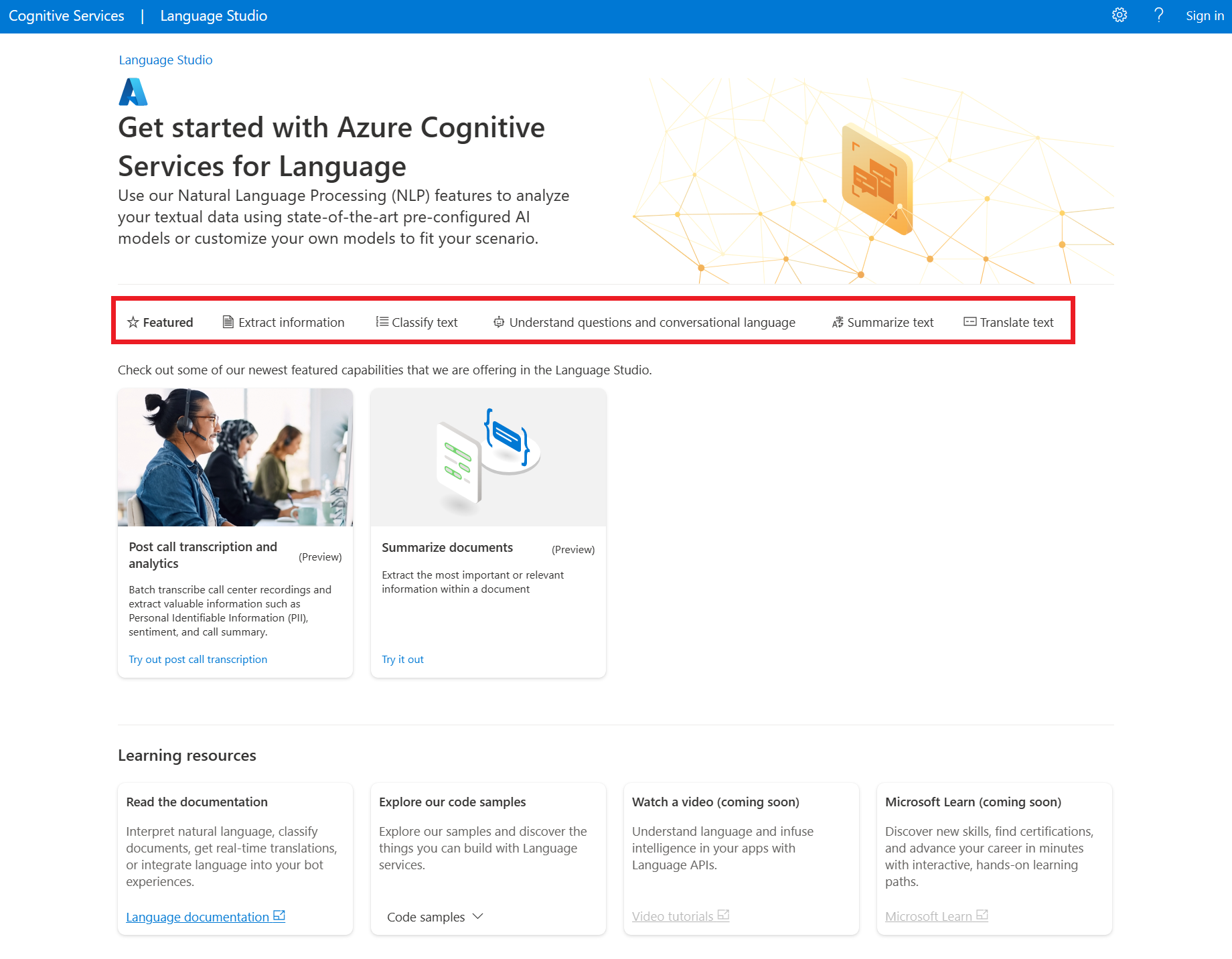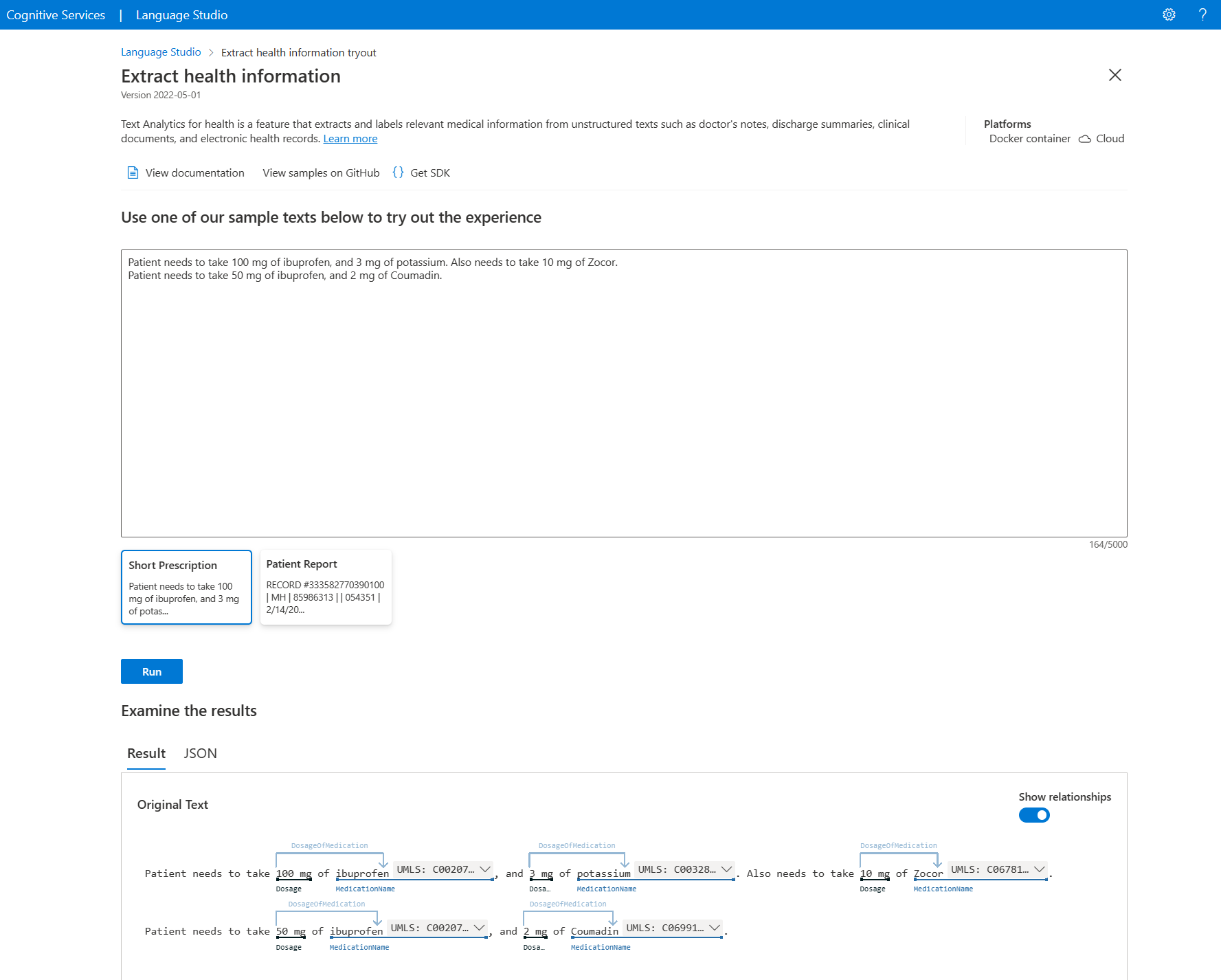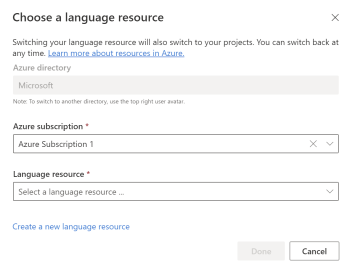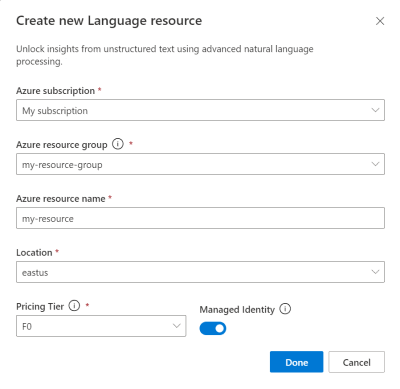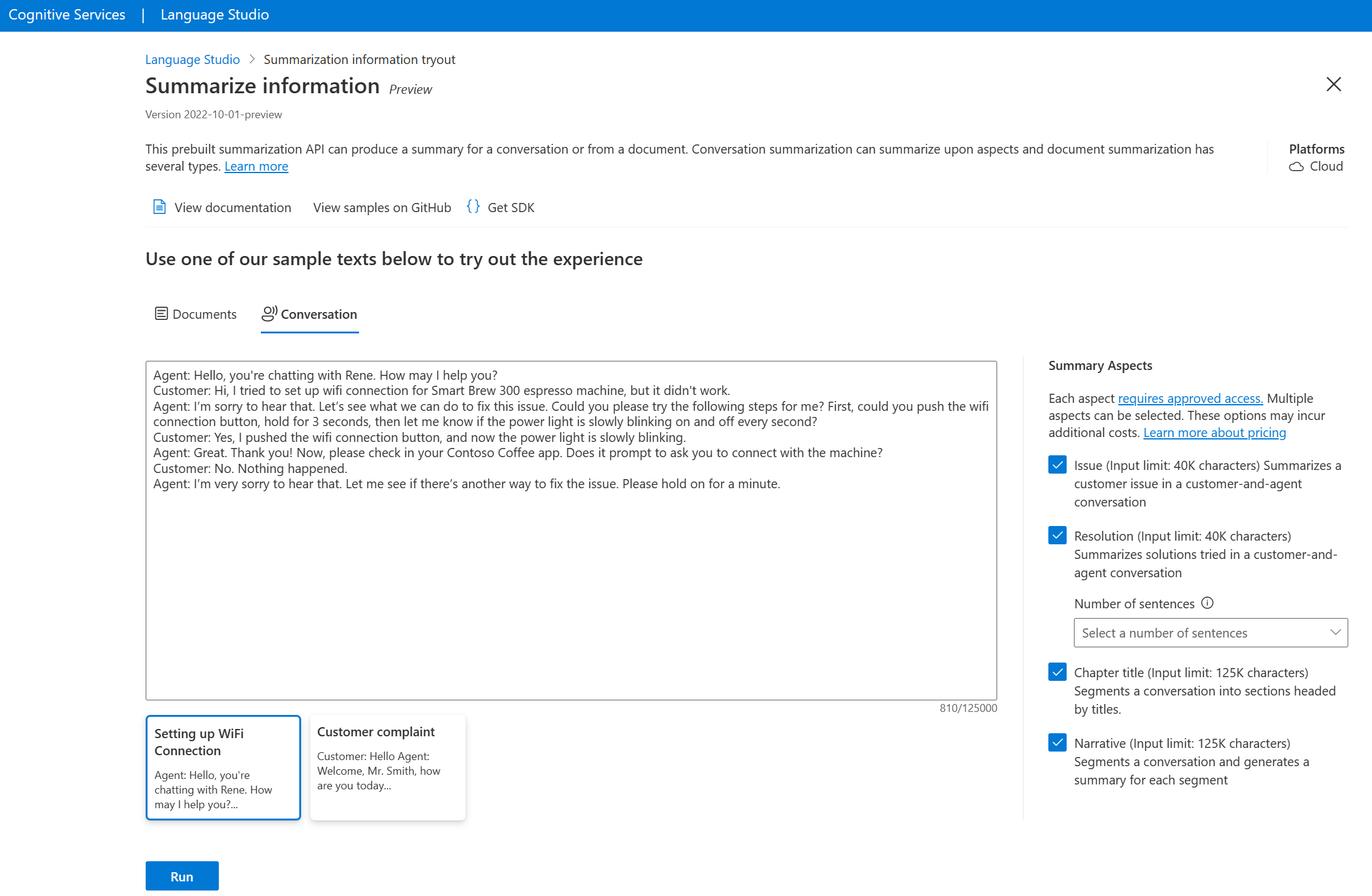Language Studio 是一组基于 UI 的工具,可用于浏览、构建 Azure AI 语言功能,并将这些功能集成到应用程序中。
Language Studio 为你提供了一个平台,可用于试用多个服务功能,并以可视化的方式查看它们返回的内容。 它还为你提供了一种易于使用的体验,可用于创建自定义项目和模型来处理数据。 使用 Studio,无需编写代码即可开始操作,然后在应用程序中使用可用的客户端库和 REST API。
在注册前试用 Language Studio
通过 Language Studio,无需创建 Azure 帐户或 Azure 资源即可试用提供的功能。 在工作室的主页中,选择列出的类别之一,来查看可试用的可用功能。
选择功能后,你将能够向服务发送多个文本示例,并查看示例输出。
将 Language Studio 与你自己的文本配合使用
准备好对自己的文本数据使用 Language Studio 功能时,需要有 Azure AI 语言资源来进行身份验证和计费。 还可使用此资源以编程方式调用 REST API 和客户端库。 执行以下步骤以开始操作。
创建 Azure 订阅。 可以创建一个试用订阅。
登录到 Language Studio。 如果这是你首次登录,则会看到一个窗口,让你选择语言资源。
选择“创建新语言资源”。 然后,输入新资源的信息,例如名称、位置和资源组。
提示
- 选择 Azure 资源的位置时,请选择离你最近的位置以降低延迟。
- 建议启用“托管标识”选项,跨 Azure 验证你的请求 。
- 如果使用免费定价层,则即使在 Azure 试用版或服务额度到期后,你也仍然可以继续使用语言服务。
选择“完成”。 系统将创建你的资源,你将能够将语言服务提供的不同功能与自己的文本一起使用。
对话功能的有效文本格式
如果要将对话文本发送到 Language Studio 中支持的功能,请注意以下输入要求:
- 你发送的文本必须是两个或多个参与者之间的对话。
- 除问题/解决方法摘要外,每行都必须以参与者的姓名开头,然后依次是
:和对话内容。 - 若要在对话摘要中使用问题和解决方法方面,每行开头必须为英语拼写的“Customer”和“Agent”两者中的参与者角色,然后是“:”,然后才是以任何受支持的语言说出内容。 参与者的名称(后跟角色)是可选的。
- 对于每个参与者,必须换行。 如果多个参与者的语句位于同一行,则会被作为对话的一行进行处理。
请参阅以下示例,了解应如何构建要发送的对话文本。
代理:你好,你正在和 Rene 聊天。 请问有什么可以帮你的?
客户:你好,我尝试为 Smart Brew 300 浓缩咖啡机设置 wifi 连接,但不起作用。
代理:很遗憾发生了这种情况。 我们来看看做些什么可以解决这个问题。
请注意,对话中两个参与者的姓名(“代理”和“客户”)作为每一行的开头,并且对话的每一行只有一个参与者。
清理资源
如果想要清理并移除 Azure AI 服务订阅,可以删除资源或资源组。 删除资源组同时也会删除与之相关联的任何其他资源。
提示
在 Language Studio 中,可以通过以下方式找到资源的详细信息(如其名称和定价层)以及切换资源:
- 选择 Language Studio 屏幕右上角的“设置”图标。
- 选择“资源”
不能从 Language Studio 中删除资源。
后续步骤
- 若要开始使用该服务提供的功能,请转到 Language Studio。
- 有关提供的功能的详细信息和文档,请参阅 Azure AI 语言概述。